スポンサーリンク
本日公開された最新版のPC版(Windows/Windows 10/Mac/Google Chrome版)のLINEより、「電話番号ログイン」機能が搭載されました。
今までは、「メールアドレスとパスワード」を使ったログイン(忘れやすい)か、「QRコード」をスマホで撮影してのログイン(スマホ必須)しかできなかったので、「電話番号ログイン」が出来るようになって、よりLINEが便利になります。
しかし実は、この「電話番号ログイン」機能は、何度やっても失敗し続けてしまう可能性がある、特殊な機能です。
今回は、「なぜPC版LINEの電話番号ログインに失敗してしまうのか」および「エラーメッセージの意味」を紹介します。
目次
スポンサーリンク
PC版LINEの「電話番号ログイン」の使い方(導入部分)
PC版LINEを最新版のアップデートすると、「電話番号ログイン」に切り替えるボタンが追加されます。
これをクリックすると、ログイン画面を「電話番号ログイン画面」に切り替えることができます。
しかしここには、「パスワード」の入力欄があり、まずここで「電話番号で認証できるんじゃないの?どうしてパスワードが?」「何のパスワード?」と思ってしまう人も多いと思います。
「新しくPC版でアカウントを新規作成した人」専用の機能
ここで結論を言ってしまうと、実はこの「電話番号ログイン」機能、前からずっとLINEを使ってきた人には、利用できない機能なのです。
今回のPC版LINEアップデートにて、PC版からもLINEの新規登録が出来るようになりました。
その新機能を使って新しくアカウントを作ったユーザーがログインするため専用のログイン機能が、「電話番号ログイン」なのです。
なので、前からLINEを使っていたユーザーには、関係ないわけです。
実はアップデート直後、最初にこんな分かりにくいメッセージが表示されていたと思います。それはこういう意味だったのです。
PC版LINEで登録したユーザーのみが電話番号でログインできます。
メールアドレスまたはQRコードでログインしてください。
ログイン失敗時のエラー
このような理由から、たとえ、入力したパスワードが、LINEに登録した正しいパスワードであっても、それは通常のメールアドレス・パスワードログイン用のパスワードであるため、ログインには失敗し、次のエラーになってしまいます。
PC版LINEで登録したユーザーのみが電話番号でログインできます。
メールアドレスまたはQRコードでログインしてください。
(0x1C)
※文言共通で、使い回している感じ、あります。
適当な電話番号を入れると・・・
実はこのとき、適当な電話番号を入れると、次のエラーになることもあります。
電話番号またはパスワードが間違っているか、電話番号が登録されていません。(0x3)
電話番号がLINEに登録済みであるかどうか、判断できそうです。
まとめ
こんな事情があるため、前からLINEを使っているユーザーは、無理にこの電話番号ログイン機能を使って、はまってしまわないように気をつけてください。
今まで通り、メールアドレスを使ってログインするか、QRコードログインを試みるようにしてください。
関連:どうして電話番号ログインにパスワードが必要なの?
ところでどうして電話番号だけじゃログインできなくて、電話番号とパスワードなの?と思った人は、電話番号認証についての基本的な知識として、次の記事を読んでおくと良いと思います。
スポンサーリンク
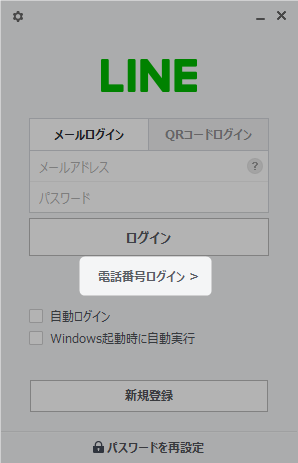
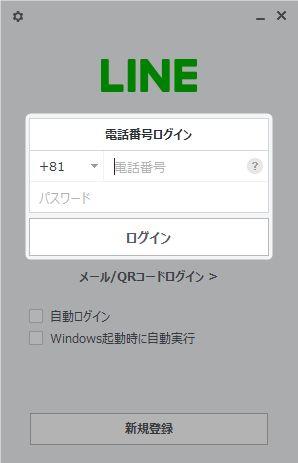
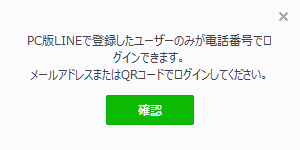
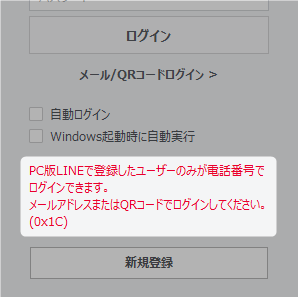
2017年3月30日(木) 17:19
上記文面に「本日」と記載されてますがいつのことですか?
そもそも、この記事はいつ記載されたものですか?